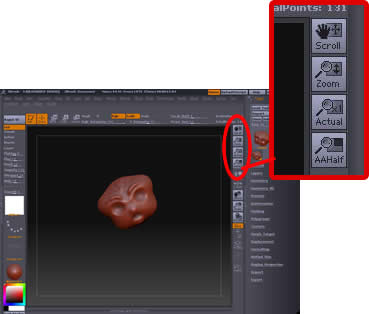ToolのEditモード(ショートカットキー T)での視点変更についてまとめておこうと思う。
■ドキュメント全体の視点変更
編集中のツールだけではなく、ペイント済みのドキュメント全体に関する視点操作だ。Editモードかどうかは関係なく使うことができる。
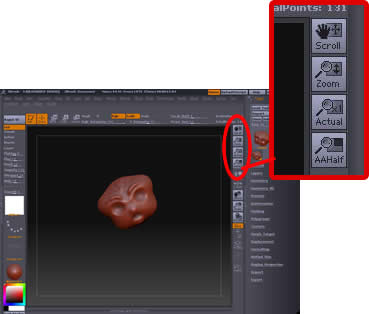
- Scroll : Scroll Document ドキュメントをスクロール
- Zoom : Zoom Document ドキュメントをズーム
- Actual : Actual Size ドキュメントのスクロール/ズームをリセット (ショートカット:0 ゼロ)
- AAHalf : Antialiased Half Size ドキュメントを半分のサイズでアンチエイリアス(ショートカット:Ctrl+0)
■編集中オブジェクトの視点変更
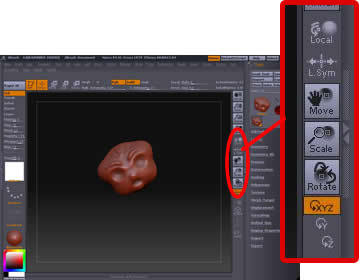
- Local : Local Transformations (?よくわからない。回転の中心が変わる)
- L.Sym : Local Symmetry (?よくわからない)
- Move : Move Edited Object (ショートカット:「.」) 編集中のオブジェクトを平行移動。クリックのみで画面中央に移動
- Scale : Scale Edited Object 編集中のオブジェクトを拡大/縮小
- Rotate : Rotate Edited Object 編集中のオブジェクトを回転。SHIFTを押しながらの操作で45度刻みに回転
- XYZ XYZ軸 自由な方向へ回転可能にする
- Y 回転方向をY軸回転に限定(?)
- Z 回転方向をZ軸回転に限定(?)
Move、Scale、Rotateは、アイコンをドラッグするような感じで操作。
「.」:ツールを画面中央に移動と、SHIFTを押しながらRotate:45度刻みで回転はよく使うので覚えておこう。
■マウスを使った視点変更
特殊な操作が多い。マウス+SHIFT or ALTのみで色んな操作が実現可能になっている。格闘ゲームの必殺ワザコマンドのようなのもある。上級者向け?
- 右クリックしたままにして…
-
- →背景部分で左クリック。左右のマウスボタンを放さずにそのままドラッグ ドキュメントをスクロール
- →編集中のオブジェクト上で左クリック。左右のマウスボタンを放さずにそのままドラッグ 編集中のオブジェクトを平行移動
- ALTキーを押しながら、背景部分をドラッグ 編集中のオブジェクトを平行移動
- SHIFT→ALTをすばやく順番に押す(同時押しはダメ) SHIFTを押しっぱなしにしているのと同じ効果。回転が常に45度刻みになる。もう一度SHIFTを押すと解除。
- ALT→背景部分をクリック をすばやく順番に行う(同時押しはダメ) 編集中のオブジェクトを画面中央に移動
- ALTを押しっぱなし→背景部分をクリックしたまま→ALTを離す→ドラッグ 編集中のオブジェクトを拡大/縮小